วิธีซิงโครไนซ์นาฬิกาใน Windows 10 กับอินเทอร์เน็ตหรือเวลาอะตอมมิก

คุณเป็นคนขี้เหนียวสำหรับการรักษาเวลาที่ถูกต้องหรือไม่? เรียนรู้วิธีซิงค์คอมพิวเตอร์ของคุณกับอินเทอร์เน็ตและเวลาปรมาณู
นาฬิกาบนพีซี Windows ของคุณไม่เพียงบอกเวลา Windows ใช้นาฬิกาเพื่อบันทึกเมื่อคุณสร้างหรือแก้ไขไฟล์
โดยทั่วไปนาฬิกา Windows จะซิงโครไนซ์กับเวลาอินเทอร์เน็ตสัปดาห์ละครั้งหากเชื่อมต่อกับอินเทอร์เน็ต นอกจากนี้คุณยังสามารถบังคับนาฬิกาเพื่อซิงโครไนซ์กับเวลาอินเทอร์เน็ตได้ทุกเมื่อที่คุณต้องการ
วันนี้เราจะแสดงวิธีซิงค์นาฬิกาบนพีซีของคุณด้วยเวลาอินเทอร์เน็ตในการตั้งค่าของ Windows และการใช้บรรทัดคำสั่ง นอกจากนี้เราจะแสดงเครื่องมือของบุคคลที่สามสองสามตัวที่จะช่วยให้คุณทำการซิงค์นาฬิกากับอินเทอร์เน็ตหรือเวลาอะตอมมิกโดยอัตโนมัติ
ซิงโครไนซ์นาฬิกากับเซิร์ฟเวอร์เวลาอินเทอร์เน็ตในการตั้งค่าเวลาอินเทอร์เน็ต
วิธีที่ง่ายที่สุดในการซิงโครไนซ์นาฬิกาของคุณคือการใช้การตั้งค่าของ Windows 10
เปิดเมนูเริ่มแล้วคลิก การตั้งค่า.
จากนั้นคลิก เวลาและภาษา บน การตั้งค่า กล่องโต้ตอบ
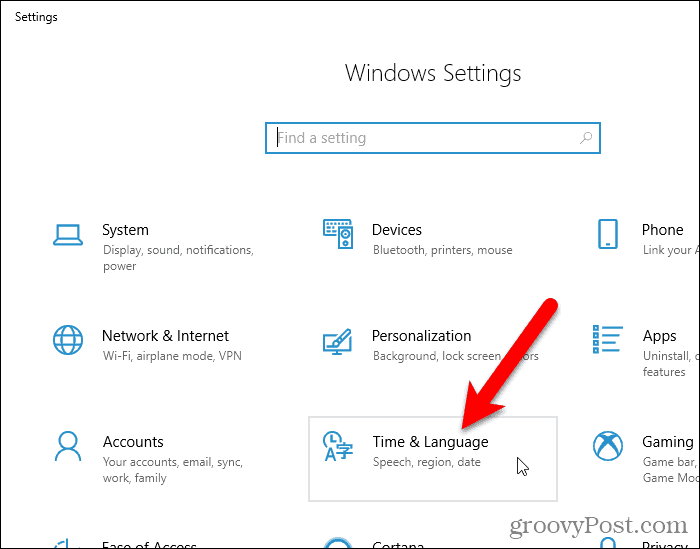
เลื่อนลงไปที่ การตั้งค่าที่เกี่ยวข้อง คลิกส่วนแล้ว การตั้งค่าวันที่เวลาและภูมิภาคเพิ่มเติม.
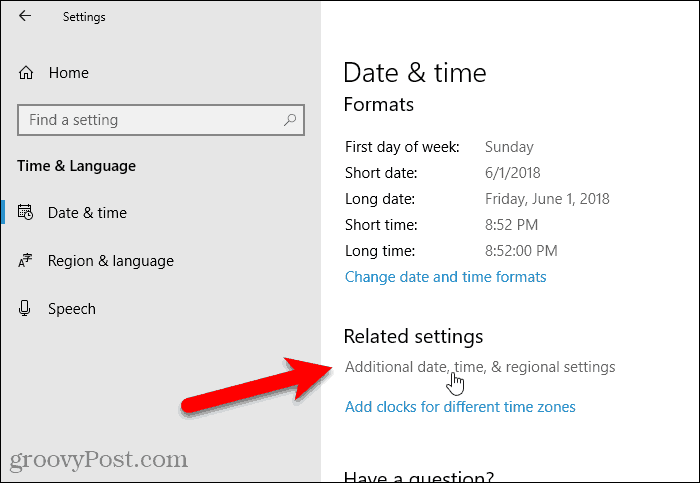
คน นาฬิกาและภูมิภาค หน้าจอใน แผงควบคุม แสดง คลิก วันและเวลา.
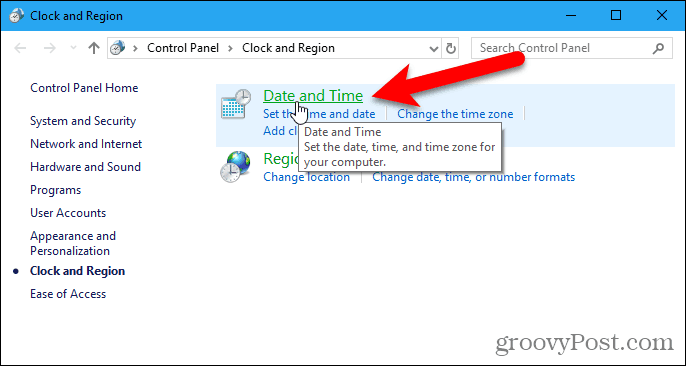
คลิก เวลาอินเทอร์เน็ต บนแท็บ วันและเวลา กล่องโต้ตอบ จากนั้นคลิก เปลี่ยนการตั้งค่า.

บน การตั้งค่าเวลาอินเทอร์เน็ต ในกล่องโต้ตอบตรวจสอบ ซิงโครไนซ์กับเซิร์ฟเวอร์เวลาบนอินเทอร์เน็ต กล่อง.
จากนั้นเลือก a เซิร์ฟเวอร์ จากรายการแบบหล่นลง หากคุณไม่เห็นเซิร์ฟเวอร์ที่คุณต้องการใช้คุณสามารถพิมพ์ชื่อของเซิร์ฟเวอร์เวลาบนอินเทอร์เน็ต คุณสามารถค้นหาลิงก์ไปยังรายการเซิร์ฟเวอร์เวลาได้ในเว็บไซต์ของ Microsoft
คลิก อัปเดตทันที.
หากคุณได้รับข้อผิดพลาดพยายามซิงค์ต่อไป คุณอาจต้องเลือกเซิร์ฟเวอร์อื่นซิงค์จากนั้นเลือกเซิร์ฟเวอร์ที่คุณต้องการแล้วลองซิงค์อีกครั้ง
ข้อความจะปรากฏขึ้นบน การตั้งค่าเวลาอินเทอร์เน็ต กล่องโต้ตอบเมื่อซิงค์นาฬิกาสำเร็จแล้ว
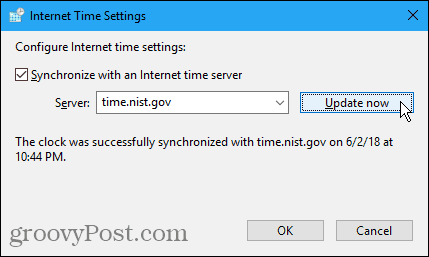
หากเวลาหรือวันที่ในพีซีของคุณถูกปิดมากเกินไปคุณอาจได้รับข้อผิดพลาดเมื่อพยายามซิงค์ หากเป็นเช่นนั้นคุณสามารถกลับไปที่ วันและเวลา ในกล่องโต้ตอบคลิกการ วันและเวลา แท็บและตั้งเวลาและวันที่ให้ใกล้กับเวลาและวันที่ปัจจุบัน จากนั้นคลิก เปลี่ยนการตั้งค่า บน เวลาอินเทอร์เน็ต แล้วลองซิงค์นาฬิกาอีกครั้งบน การตั้งค่าเวลาอินเทอร์เน็ต กล่องโต้ตอบ
ซิงโครไนซ์นาฬิกากับเซิร์ฟเวอร์เวลาอินเทอร์เน็ตโดยใช้บรรทัดคำสั่ง
หากคุณต้องการใช้บรรทัดคำสั่งคุณสามารถใช้พรอมต์คำสั่งเพื่อซิงโครไนซ์นาฬิกาของพีซีของคุณกับเวลาอินเทอร์เน็ต
คุณต้องเปิดพรอมต์คำสั่งในฐานะผู้ดูแลระบบ ดังนั้นค้นหา“ command prompt” โดยใช้ Cortana หรือค้นหาถัดจากเมนู Start
คลิกขวาที่ พร้อมรับคำสั่ง ภายใต้ การจับคู่ที่ดีที่สุด และเลือก ทำงานในฐานะผู้ดูแลระบบ.
หากกล่องโต้ตอบการควบคุมบัญชีผู้ใช้ปรากฏขึ้นให้คลิก ใช่ เพื่อให้สิทธิ์และดำเนินการต่อ
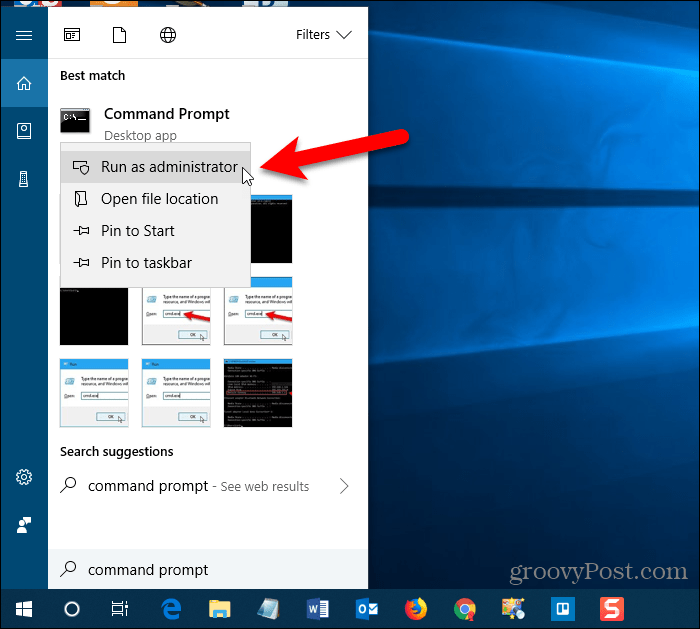
พิมพ์คำสั่งต่อไปนี้ที่พร้อมท์แล้วกด ป้อน.
w32tm /resync
คุณอาจเห็นข้อผิดพลาดที่แจ้งว่าบริการยังไม่ได้เริ่ม เพื่อแก้ไขข้อผิดพลาดนี้ให้เรียกใช้คำสั่งต่อไปนี้
net start w32time
จากนั้นเรียกใช้คำสั่งก่อนหน้าอีกครั้งเพื่อลองซิงค์นาฬิกา ณ จุดนี้คุณอาจเห็นข้อผิดพลาดว่าคอมพิวเตอร์ไม่ได้ซิงค์เนื่องจากไม่มีข้อมูลเวลา พยายามใช้คำสั่ง“ w32tm / resync” จนกว่าคุณจะเห็นว่าคำสั่งเสร็จสมบูรณ์
เพื่อรับความช่วยเหลือเกี่ยวกับการใช้คำสั่งหรืออ่านตัวเลือกเพิ่มเติมที่คุณสามารถใช้กับคำสั่งให้เรียกใช้คำสั่งต่อไปนี้
w32tm /?
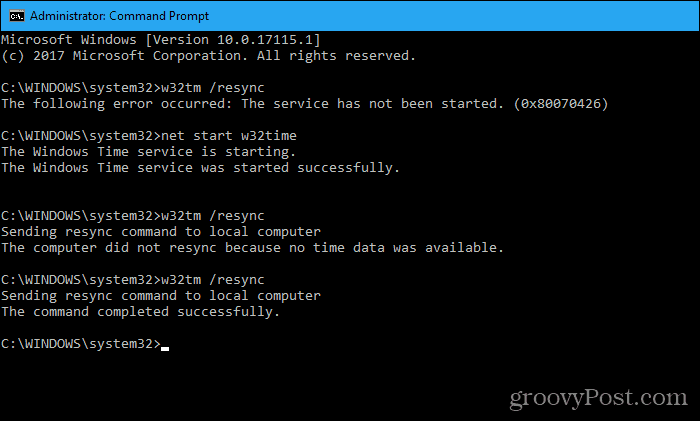
เครื่องมือของบุคคลที่สามที่ซิงค์นาฬิกาของพีซีของคุณกับอินเทอร์เน็ตหรือเวลาอะตอมมิกโดยอัตโนมัติ
ต่อไปนี้เป็นเครื่องมือของบุคคลที่สามที่ให้ตัวเลือกเพิ่มเติมและอนุญาตให้คุณซิงค์นาฬิกาของพีซีของคุณกับเวลาอินเทอร์เน็ตหรือเวลาอะตอมมิกโดยอัตโนมัติ
ส่วนข้อมูล 4
ส่วนข้อมูล 4 เป็นโปรแกรมแก้ไขเวลายอดนิยมสำหรับ Windows ที่ให้บริการฟรีสำหรับใช้ส่วนตัว โปรแกรมมาพร้อมกับรายการเซิร์ฟเวอร์เวลาให้เลือกมากมาย นอกจากนี้คุณยังสามารถโหลด Dimension 4 เมื่อเริ่มต้น Windows ซิงค์นาฬิกาพีซีของคุณหนึ่งครั้งจากนั้นออกจากโปรแกรมโดยอัตโนมัติ
เมื่อคุณดาวน์โหลดและติดตั้ง Dimension 4 แล้วให้เปิดเมนู Start และเรียกใช้โปรแกรม คุณจะไม่เห็นไอคอนบนเดสก์ท็อปสำหรับ Dimension 4
คุณอาจเห็นไดอะล็อกบ็อกซ์การควบคุมบัญชีผู้ใช้หลายครั้งในขณะตั้งค่าขนาด 4 คลิก ใช่ เมื่อได้รับแจ้งในแต่ละครั้งเพื่อให้โปรแกรมกำหนดค่าตัวเอง
คุณต้องหยุดบริการ Windows Time เพื่อให้ Dimension 4 สามารถเรียกใช้บริการของตนเองได้ คลิก อนุญาต ในกล่องโต้ตอบต่อไปนี้
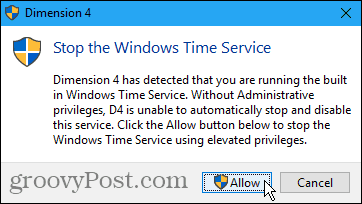
คลิก อนุญาต อีกครั้งเพื่อเริ่มบริการ Dimension 4
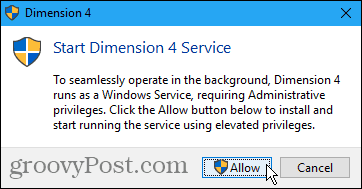
ในกล่องโต้ตอบ Dimension 4 หลักให้คลิก การตั้งค่า.
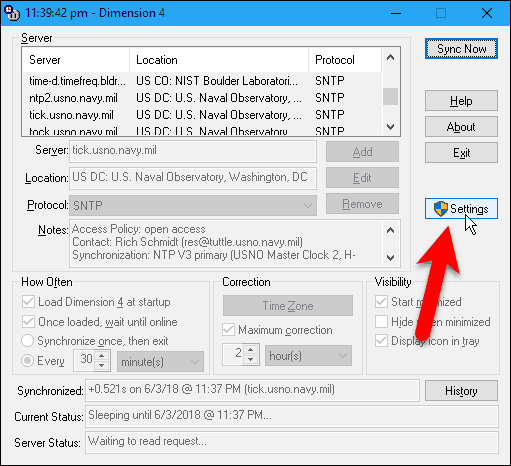
เรากำลังจะตั้งค่าส่วนข้อมูล 4 ให้โหลดเมื่อ Windows เริ่มทำงานซิงค์นาฬิกาแล้วออกจากโปรแกรม
ที่ด้านบนของกล่องโต้ตอบรายการของเซิร์ฟเวอร์ที่คุณสามารถเลือกได้
ใน บ่อยแค่ไหน ตรวจสอบส่วน โหลดมิติที่ 4 เมื่อเริ่มต้น แล้ว โหลดครั้งเดียวรอจนกระทั่งออนไลน์ กล่อง จากนั้นเลือก ซิงโครไนซ์หนึ่งครั้งจากนั้นออก.
ยกเลิกการเลือก การแก้ไขสูงสุด ในกล่อง การแก้ไข มาตรา. หากคุณไม่ยกเลิกการทำเครื่องหมายในช่องนี้จะไม่ได้ผล การตั้งค่านี้จะอัปเดตเฉพาะเวลาที่เวลาในคอมพิวเตอร์อยู่ในช่วงเวลาที่กำหนด
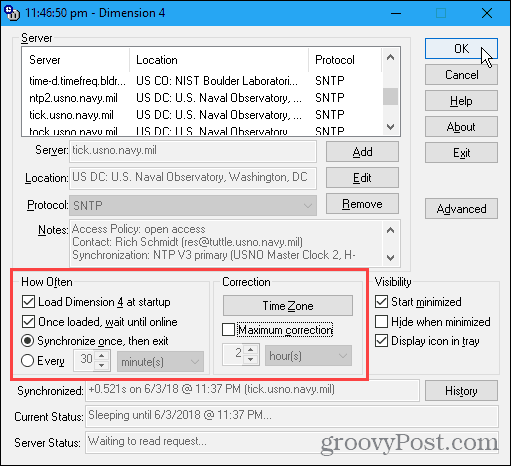
ตามค่าเริ่มต้น Dimension 4 จะใช้เซิร์ฟเวอร์ที่แตกต่างกันโดยอัตโนมัติทุกครั้งที่ซิงค์ หากคุณเลือกเซิร์ฟเวอร์เฉพาะและคุณต้องการใช้เซิร์ฟเวอร์เดียวกันทุกครั้งให้คลิก สูง ทางด้านขวาของหน้าต่าง Dimensions 4 หลัก
ใน การเลือกเซิร์ฟเวอร์ ในส่วน ตั้งค่าขั้นสูง ให้เลือกกล่องโต้ตอบ ใช้เซิร์ฟเวอร์ที่เลือก. เปลี่ยนการตั้งค่าอื่น ๆ ที่คุณต้องการปรับและคลิก ตกลง.
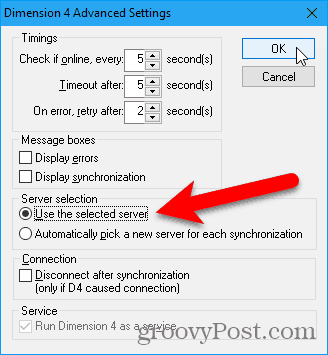
ตอนนี้ทุกครั้งที่คุณเริ่ม Windows นาฬิกาของพีซีจะซิงค์กับเซิร์ฟเวอร์ที่คุณเลือกหรือหนึ่ง Dimension 4 เลือกทุกครั้งที่ซิงค์
ซิงค์นาฬิกาอะตอม
นาฬิกาอะตอมถือเป็นนาฬิกาที่แม่นยำที่สุด เครื่องมือฟรี Atomic Clock Sync นำเสนอวิธีที่ง่ายในการซิงค์นาฬิกา PC ของคุณกับเวลาอะตอมมิกในช่วงเวลาปกติ
โปรแกรมนี้ช่วยให้คุณสามารถซิงค์โดยอัตโนมัติเวลาของพีซีของคุณกับเซิร์ฟเวอร์เวลาปรมาณูดูแลโดยสถาบันมาตรฐานและเทคโนโลยีแห่งชาติ (NIST) ในสหรัฐอเมริกา เซิร์ฟเวอร์เหล่านี้ถือเป็นเซิร์ฟเวอร์เวลาของอะตอมมิกที่ถูกต้องและแม่นยำที่สุด
ดาวน์โหลด Atomic Clock Sync และดับเบิลคลิกที่ .exe ไฟล์ที่จะเรียกใช้โปรแกรม ไม่จำเป็นต้องติดตั้ง
หากกล่องโต้ตอบการควบคุมบัญชีผู้ใช้ปรากฏขึ้นให้คลิก ใช่ เพื่อให้สิทธิ์และดำเนินการต่อ
คน การตั้งค่าปัจจุบัน แท็บแสดงการตั้งค่าวันที่และเวลาปัจจุบันในของ windows เพื่อให้การซิงโครไนซ์เวลาทำงานอย่างถูกต้องคุณจะต้องเลือกโซนเวลาที่ถูกต้องในคอมพิวเตอร์ของคุณและตั้งค่ากฎ Daylight Saving Time ที่ถูกต้อง
หากคุณต้องการปรับการตั้งค่าวันที่และเวลาให้คลิก เปลี่ยนแปลง บน การตั้งค่าปัจจุบัน แถบ
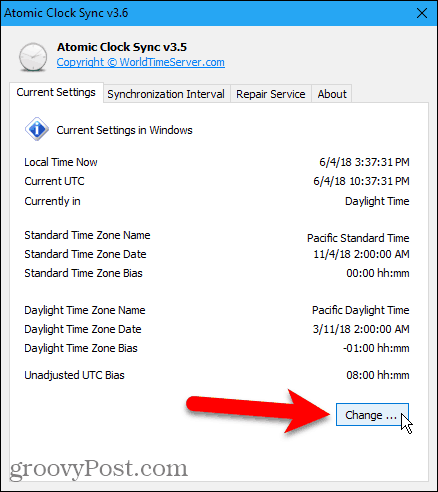
ใช้ วันและเวลา กล่องโต้ตอบเพื่อ เปลี่ยนวันที่และเวลา หรือ เปลี่ยนเขตเวลาตามความจำเป็น
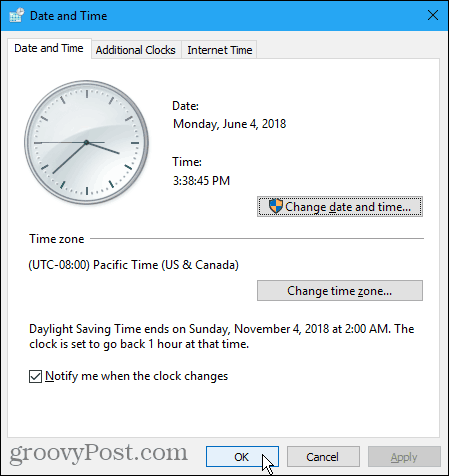
หากต้องการระบุความถี่ของนาฬิกาในพีซีของคุณให้คลิก ช่วงเวลาการซิงโครไนซ์ แถบ
ช่วงเวลาเริ่มต้นคือ 604,800 วินาทีซึ่งก็คือหนึ่งอาทิตย์. ใช้รายการดรอปดาวน์เพื่อเลือกประเภทของช่วงเวลา (วินาที, นาที, ชั่วโมงหรือวัน) ป้อนตัวเลขสำหรับช่วงเวลานั้นในกล่องทางด้านซ้ายของรายการแบบหล่นลง จากนั้นคลิก ใช้.
ตัวอย่างเช่นเราเปลี่ยนช่วงเวลาเป็นหนึ่งวัน
คุณยังสามารถซิงค์นาฬิกาด้วยตนเองได้โดยคลิก ซิงค์ทันที.
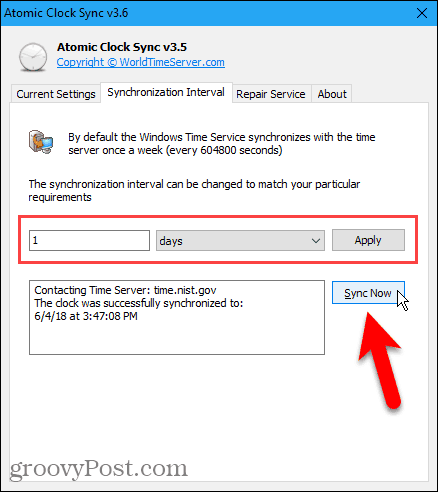
หากคุณมีปัญหาในการซิงค์นาฬิกาให้คลิก บริการซ่อม แท็บและทำตามขั้นตอนปุ่มตัวเลขเพื่อลองแก้ไขปัญหา
โปรแกรมยังมีลิงก์ไปยังคู่มือการแก้ไขปัญหาทีละขั้นตอนในกรณีที่คุณยังคงมีปัญหา
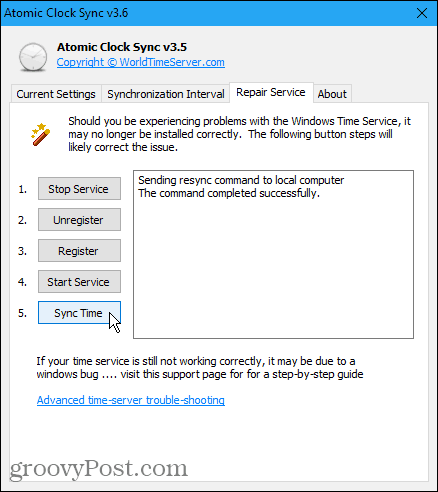
ให้คอมพิวเตอร์ของคุณใช้เวลาอย่างถูกต้อง
คุณมีนาฬิกาที่ซิงค์กับเวลาของอะตอมหรือไม่รอบบ้านของคุณ? แล้วนาฬิกาที่ซิงค์กับเวลาของอะตอมหรือสมาร์ทวอทช์ล่ะ? ตอนนี้คุณสามารถรวมคอมพิวเตอร์ไว้ในคอลเล็กชันอุปกรณ์ที่ให้เวลาแม่นยำ
![เปลี่ยนนาฬิกาแถบเมนู Mac OS X จากดิจิตอลเป็นอนาล็อก [เคล็ดลับ]](/images/tips/change-the-mac-os-x-menu-bar-clock-from-digital-to-analog-tip.jpg)

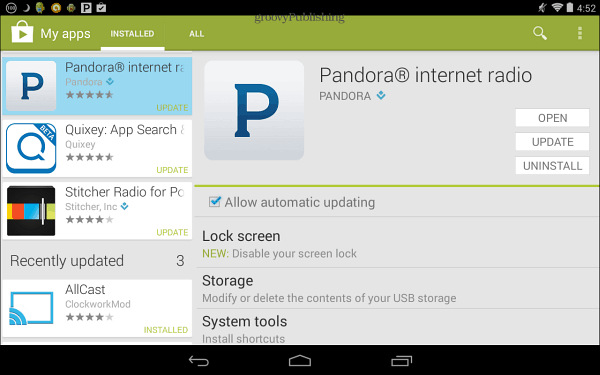







ทิ้งข้อความไว้